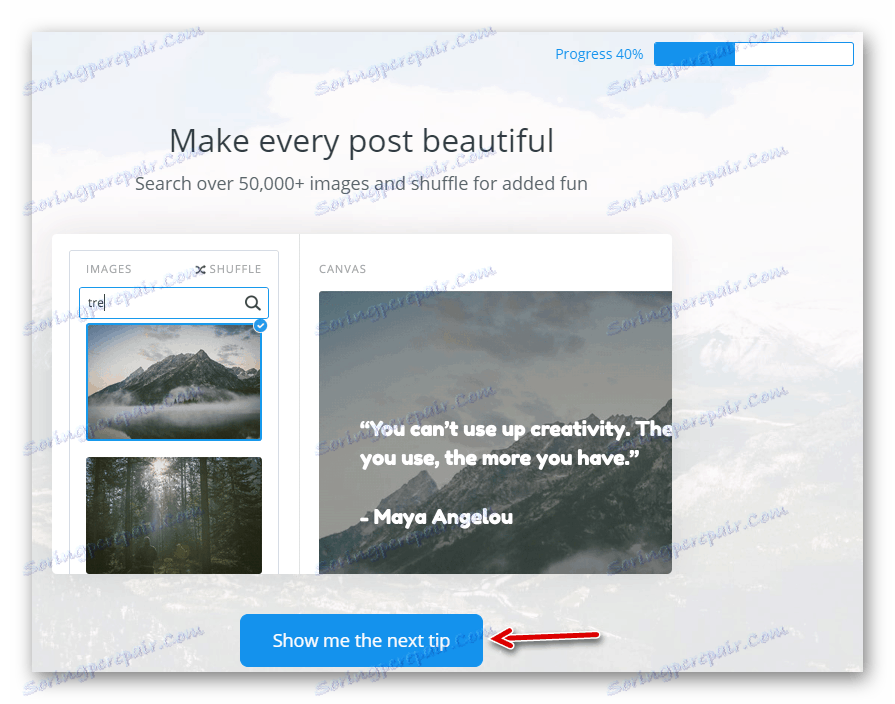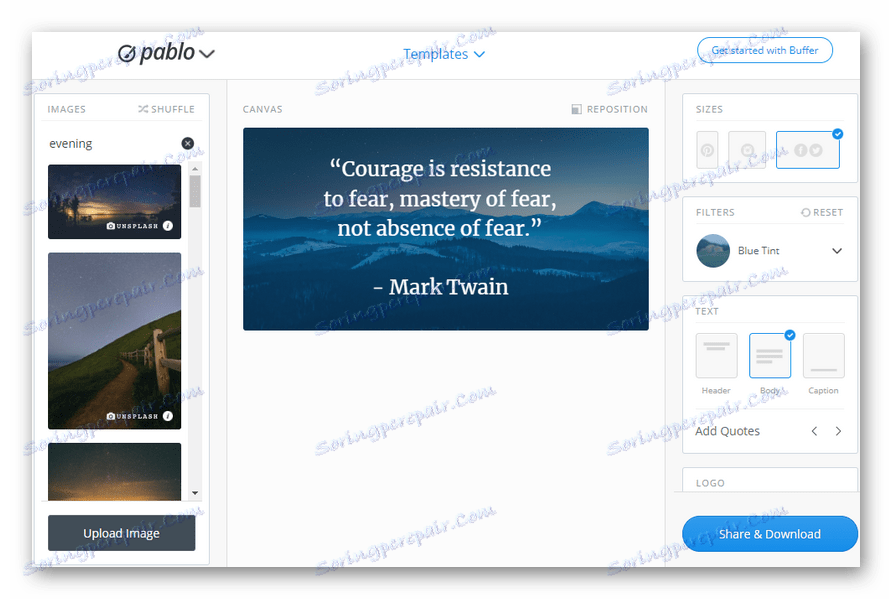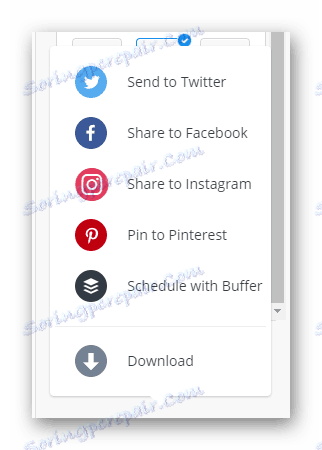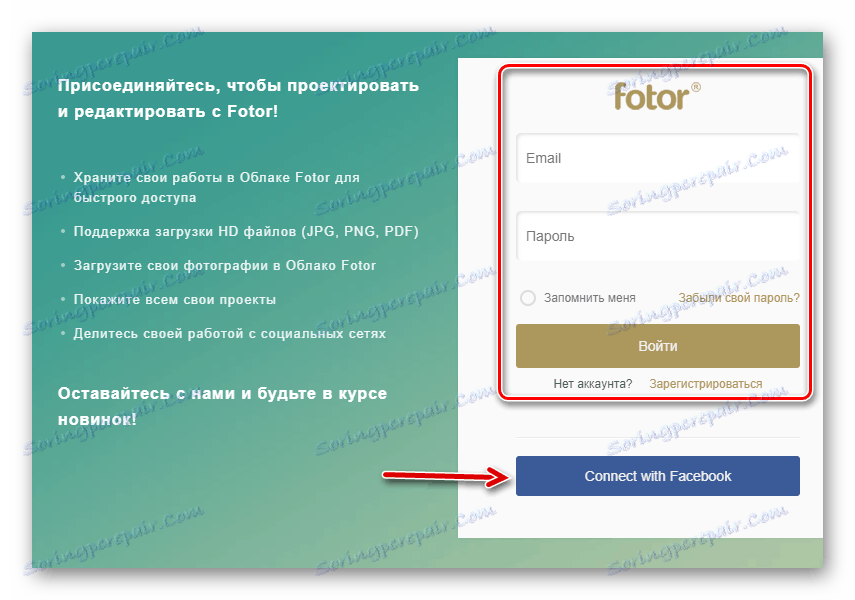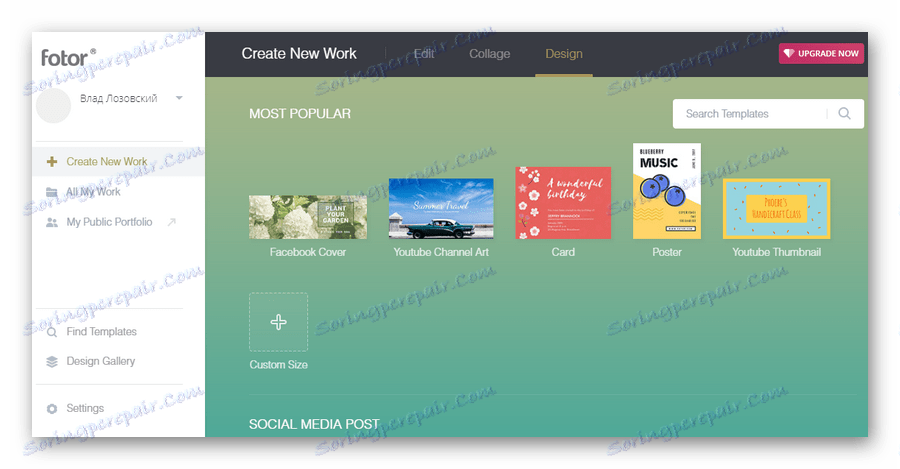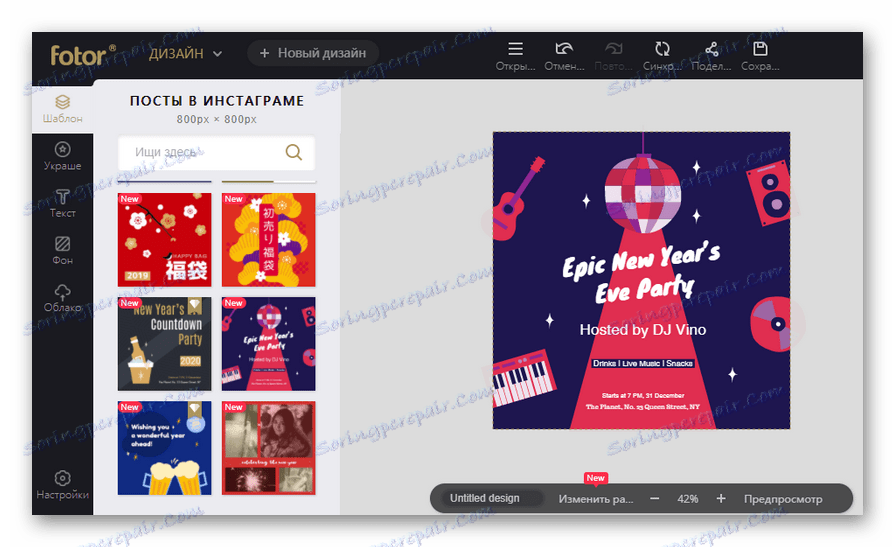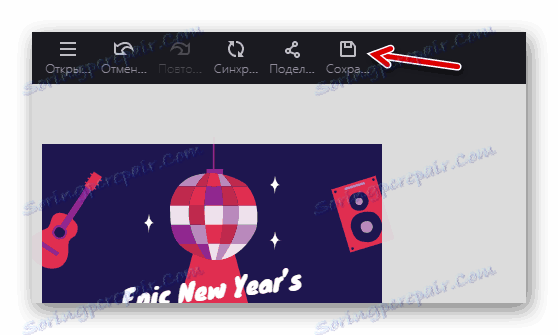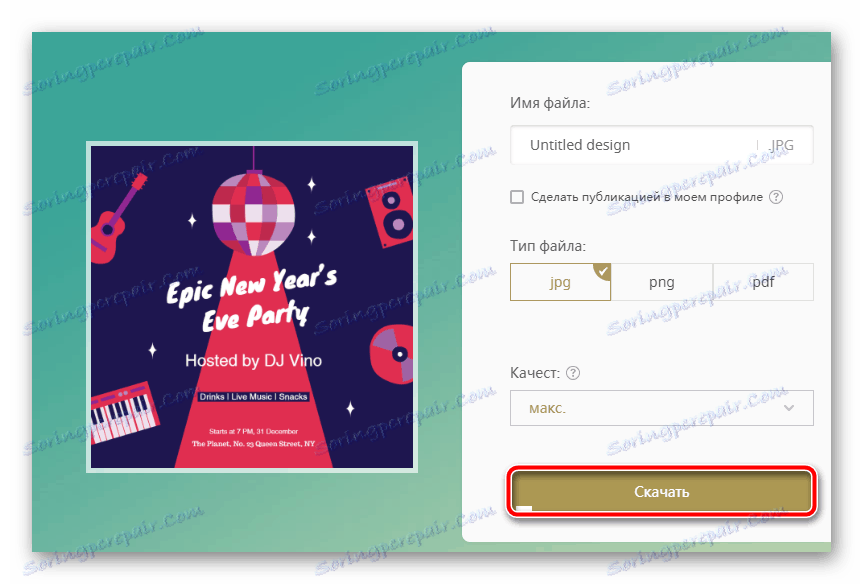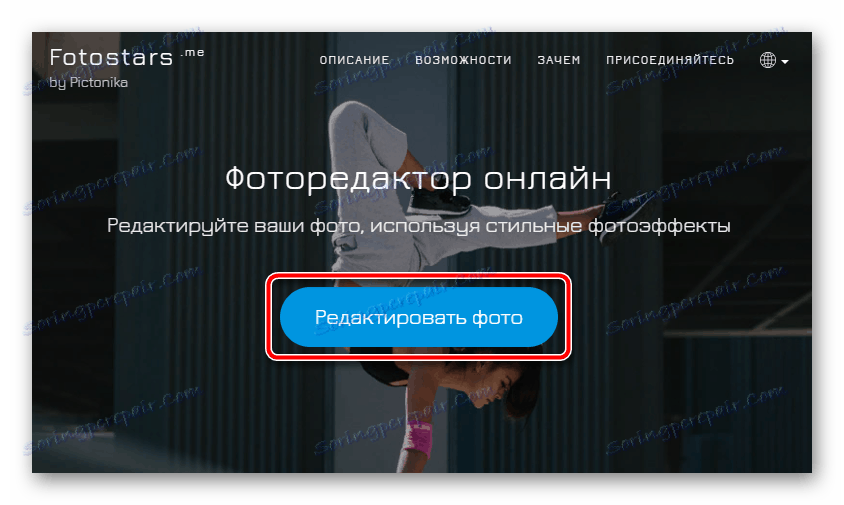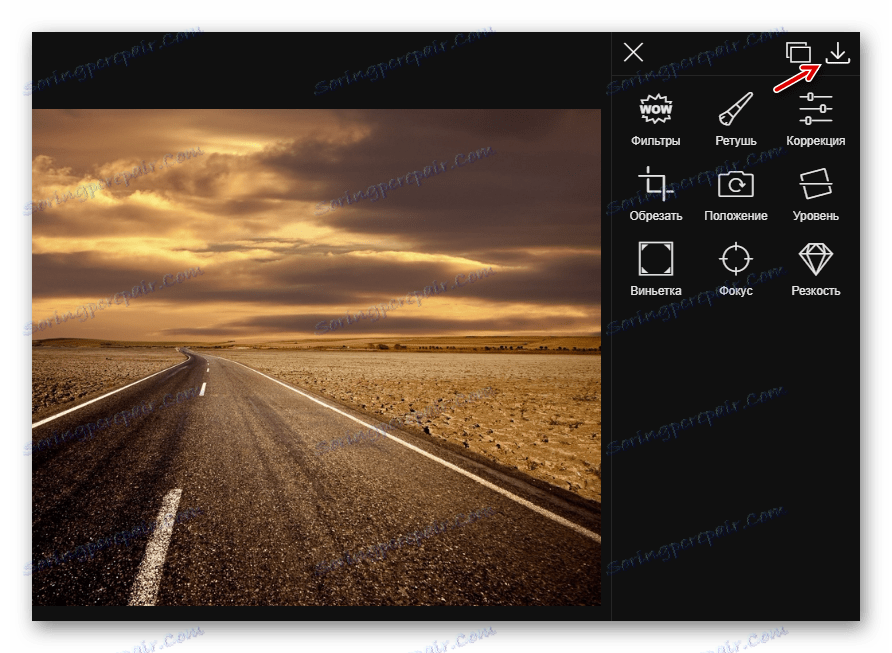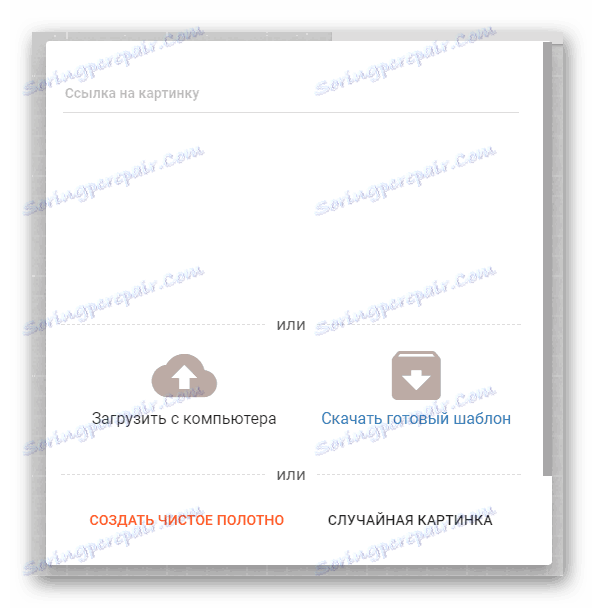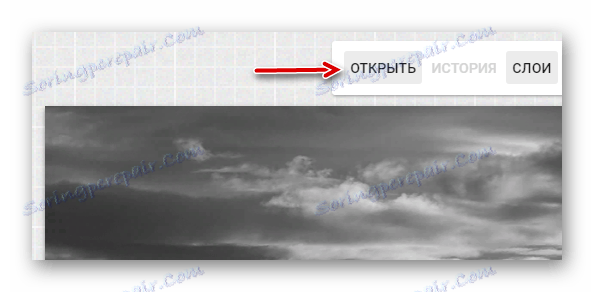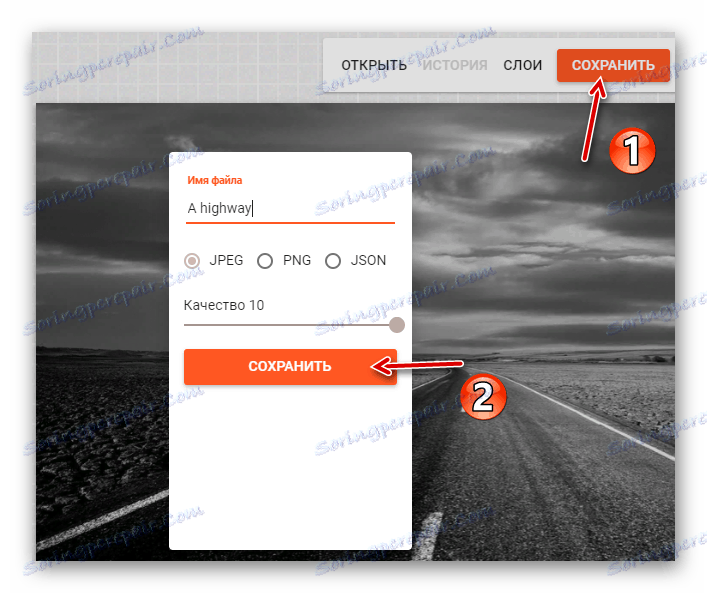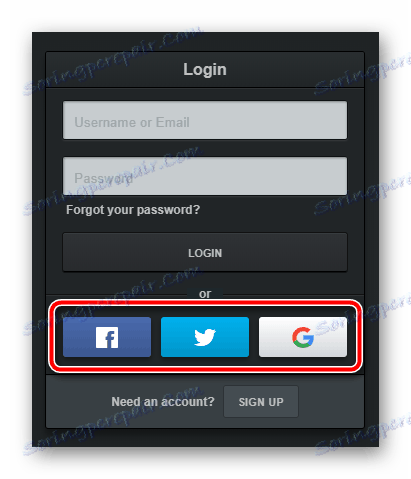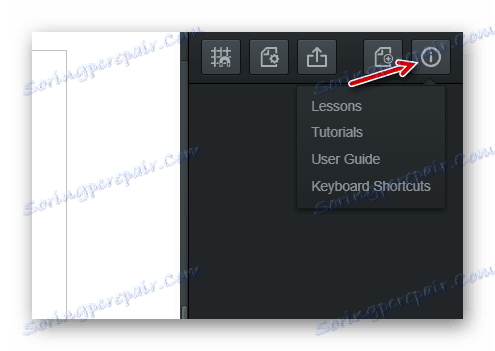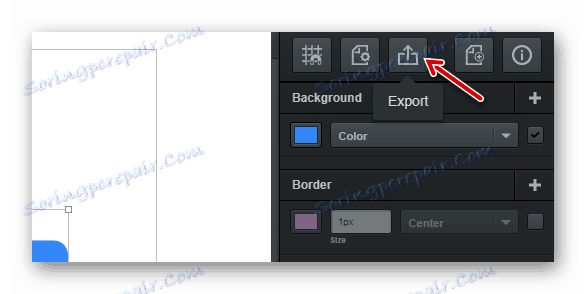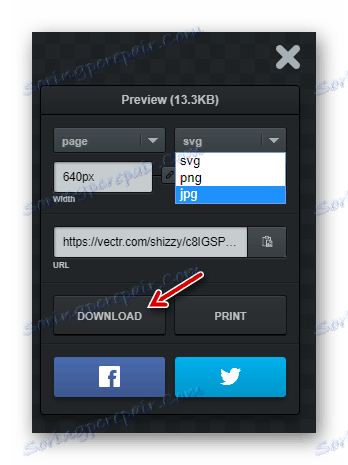Spletne storitve za hitro ustvarjanje slik
Če želite hitro sestaviti sliko, na primer za grafično podporo delovanju v socialnem omrežju, uporabite strokovna orodja, kot so Adobe Photoshop za to ni potrebno.
Resno delo s slikami za dolgo časa lahko neposredno v brskalniku - s pomočjo ustreznih spletnih storitev. Na internetu so na voljo vsa potrebna orodja za ustvarjanje slik katere koli kompleksnosti. Povedali vam bomo o najboljših rešitvah za ustvarjanje preprostih, a elegantnih slik in plakatov.
Vsebina
Kako ustvariti slike v omrežju
Če želite delati s slikami na internetu, vam ni treba imeti resnih grafičnih sposobnosti. Za ustvarjanje in obdelavo slik lahko preproste spletne storitve uporabljate le z nizom potrebnih in uporabnih funkcij.
Metoda 1: Pablo
Najprimernejše grafično orodje, katerega glavna naloga je harmonična kombinacija besedila s sliko. Idealen za objavljanje stiliziranih citatov v socialnih omrežjih in mikroblogih.
- Na začetku je uporabniku omogočeno, da se seznani z mini-navodili za delo s storitvijo.
![Nasveti za delo s spletno storitvijo Pablo]()
Kliknite gumb »Pokaži mi naslednjo vrsto«, da odprete naslednji poziv - in tako, dokler se ne odpre stran z glavnim vmesnikom spletnega programa. - Kot ozadje lahko uporabite svojo sliko ali katero koli fotografijo, ki je na voljo v več kot 600 tisočletni knjižnici Pablo.
![Ustvarite preprosto sliko z besedilom v spletni storitvi Pablo]()
Za določeno družabno omrežje je mogoče takoj izbrati predlogo dimenzij: Twitter, Facebook, Instagram ali Pinterest. Na voljo je nekaj preprostih, vendar primernih za slog filtrov za grafični substrat.Parametri besedila prekrivanja, kot so pisava, velikost in barva, se prilagodijo precej prožno. Če je potrebno, lahko uporabnik na končni sliki doda svoj logotip ali drug grafični element.
- S klikom na gumb »Delež in prenos« lahko izberete, katero socialno omrežje želite poslati sliki.
![Možnosti za izvoz končne slike iz spletne storitve Pablo]()
Ali pa prenesete sliko na računalnik s klikom na "Prenos" .
Storitev Pablo ne moremo imenovati večnamenski spletni urejevalnik slik. Vendar pa je pomanjkanje potrebe po registraciji in enostavnosti uporabe to orodje idealno za objavo v socialnih omrežjih.
2. način: Fotor
Ena izmed najbolj priljubljenih spletnih storitev za ustvarjanje in urejanje slik. Ta spletna aplikacija ponuja uporabniku široko paleto predlog in grafičnih orodij za delo s sliko. V Fotoru lahko storite skoraj vse - od preproste razglednice do elegantne reklamne pasice.
- Preden začnete delati z virom, ga je zaželeno odobriti. To lahko storite z vgrajenim računom (ki ga boste morali ustvariti, če ga ne obstaja) ali prek računa Facebook.
![Smo pooblaščeni v spletni storitvi Fotor]()
Vstop fotografa je obvezen, če nameravate izvoziti rezultat vašega dela kjerkoli. Poleg tega vam dovoljenje omogoča popoln dostop do vseh brezplačnih funkcij storitve.
- Če želite neposredno odpreti ustvarjanje slike, izberite želeno velikost predloge na kartici Design na spletnem mestu.
![Izberite predlogo za slike v spletni storitvi Fotor]()
Druga možnost je, da kliknete gumb "Velikost po meri", da ročno vnesete želeno višino in širino platna. - V procesu ustvarjanja slike lahko uporabite tako pripravljene slike predlog in lastne - prenesete iz računalnika.
![Ustvarite sliko v spletni storitvi Fotor]()
Fotor vam prav tako ponuja veliko grafičnih elementov, ki jih lahko dodate v svojo sestavo po meri. Med njimi so vse vrste geometrijskih oblik, statične in animirane nalepke. - Rezultate prenesite v računalnik, v zgornjem menijskem polju kliknite gumb »Shrani« .
![Shranjeno končano sliko iz fotoaparata shranite v pomnilnik računalnika]()
- V pojavnem oknu navedite ime končane datoteke, želeni format in kakovost.
![Prenesite končano sliko iz fotografije v računalnik]()
Nato znova kliknite »Prenos« .
Tudi Fotor vsebuje orodje za ustvarjanje kolažev in popoln online urejevalnik fotografij. Storitev podpira oblaksko sinhronizacijo izvedenih sprememb, tako da se lahko napredek vedno shrani, nato pa se pozneje vrne v projekt.
Če risite - to ni vaše, in ni časa za učenje zapletenih grafičnih orodij, Fotor je kot nalašč za hitro ustvarjanje slike.
Metoda 3: Fotostarji
Polnopravni spletni urejevalnik fotografij, tudi popolnoma rusko govoreči. Storitev pomeni delo z že obstoječo sliko. S programom Fotostars lahko natančno obdelate vsako podobo - opravite korekcijo barve, uporabite želeni filter, retuširate, uporabite okvir ali besedilo, dodate zamegljenost itd.
- Obdelavo slike lahko začnete z glavne strani vira.
![Odprite fotografijo v spletni storitvi Fotostars]()
Kliknite gumb »Uredi fotografijo« in izberite želeno sliko v pomnilniku računalnika. - Če uvozite sliko, uporabite orodja v plošči na desni, da jo uredite.
![Spletni vmesnik storitve Fotostars]()
Rezultate svojega dela shranite tako, da kliknete ikono puščice v zgornjem desnem kotu spletnega mesta. Dokončana slika JPG bo takoj prenesena na vaš računalnik.
Uporaba storitve je popolnoma brezplačna. Registrirajte se na spletnem mestu, ki vas tudi ne bo vprašal. Odprite fotografijo in začnite ustvarjati mini-mojstrovino.
Metoda 4: FotoUmp
Še en odličen urejevalnik slik na spletu. Ima priročen vmesnik v ruskem jeziku in široko paleto funkcij za delo s slikami.
S pomočjo FotoUmp lahko ustvarite sliko iz nič in uredite končano fotografijo - spremenite njegove parametre, uporabite besedilo, filter, geometrijsko sliko ali nalepko. Obstaja več čopičev za risanje, kot tudi sposobnost dela s sloji.
- Sliko lahko naložite v urejevalnik fotografij ne le iz računalnika, temveč tudi iz povezave. Obstaja tudi funkcija izbire naključne slike iz knjižnice FotoUmp.
![Dialog za nalaganje slik v spletno storitev Fotoump]()
Vendar pa lahko storitev začnete uporabljati s čisto perilo. - FotoUmp vas ne omejuje na samo eno fotografijo. Projektu je mogoče dodati poljubno število slik.
![Gumb za dodajanje slik projektu na spletnem mestu Fotoump.ru]()
Za nalaganje fotografij na spletno mesto uporabite gumb »Odpri« v zgornji vrstici menija. Vse slike bodo uvožene kot ločene plasti. - Dokončano sliko lahko prenesete s klikom na "Shrani" v istem meniju.
![Shranite sliko, obdelano v fotoaparatu Fotoump]()
Za izvoz so na voljo trije formati datotek: PNG, JSON in JPEG. Slednji, mimogrede, podpira 10 kompresijskih razmerij.
Storitev ima tudi svoj lastni katalog predlog za razglednice, vizitke in transparente. Če morate hitro ustvariti takšno podobo, potem mora FotoUmp resnično pozornost nameniti.
Metoda 5: Vectr
To orodje je bolj zapleteno kot katera koli od zgoraj opisanih, vendar nič več, kot da bi delali z vektorsko grafiko v omrežju.
Rešitev ustvarjalcev spletne aplikacije Pixlr vam omogoča, da ustvarite slike iz nič, z uporabo tako pripravljenih elementov kot lastnih risb. Tukaj lahko delate skozi vse podrobnosti prihodnje slike in prilegajo vse "do milimetra".
- Če želite pri ustvarjanju slike shraniti napredovanje v oblaku, je zaželeno, da na spletnem mestu takoj dovolite uporabo enega od razpoložljivih socialnih omrežij.
![V spletnem servisu Vectr smo pooblaščeni]()
- Ko delate na projektu, se vedno lahko sklicujete na lekcije in vodnik za uporabo storitve s pomočjo ikone v zgornjem desnem kotu urejevalnega vmesnika.
![Meni s pomožnimi materiali spletne storitve Vectr]()
- Če želite končno sliko shraniti v pomnilnik vašega računalnika, uporabite ikono »Izvozi« na orodni vrstici spletnega programa.
![Izvozimo sliko iz Vectr]()
- Izberite želeno velikost, obliko slike in kliknite gumb »Prenos« .
![Prenesite sliko iz storitve Vectr]()
Kljub navidezni zapletenosti in angleško govorečemu vmesniku uporaba storitve ne bi smela povzročati težav. No, če je to, lahko vedno pogledate v "lokalnem" imeniku.
Preberite tudi: Programi za ustvarjanje razglednic
V članku obravnavamo storitve za ustvarjanje slik - to ni vse takšne rešitve, predstavljene na internetu. Toda tudi njih dovolj, da sestavite preprosto sliko za svoje namene, ne glede na to, ali gre za razglednico, statično pasico ali fotografijo, ki spremlja objavo v socialnem omrežju.